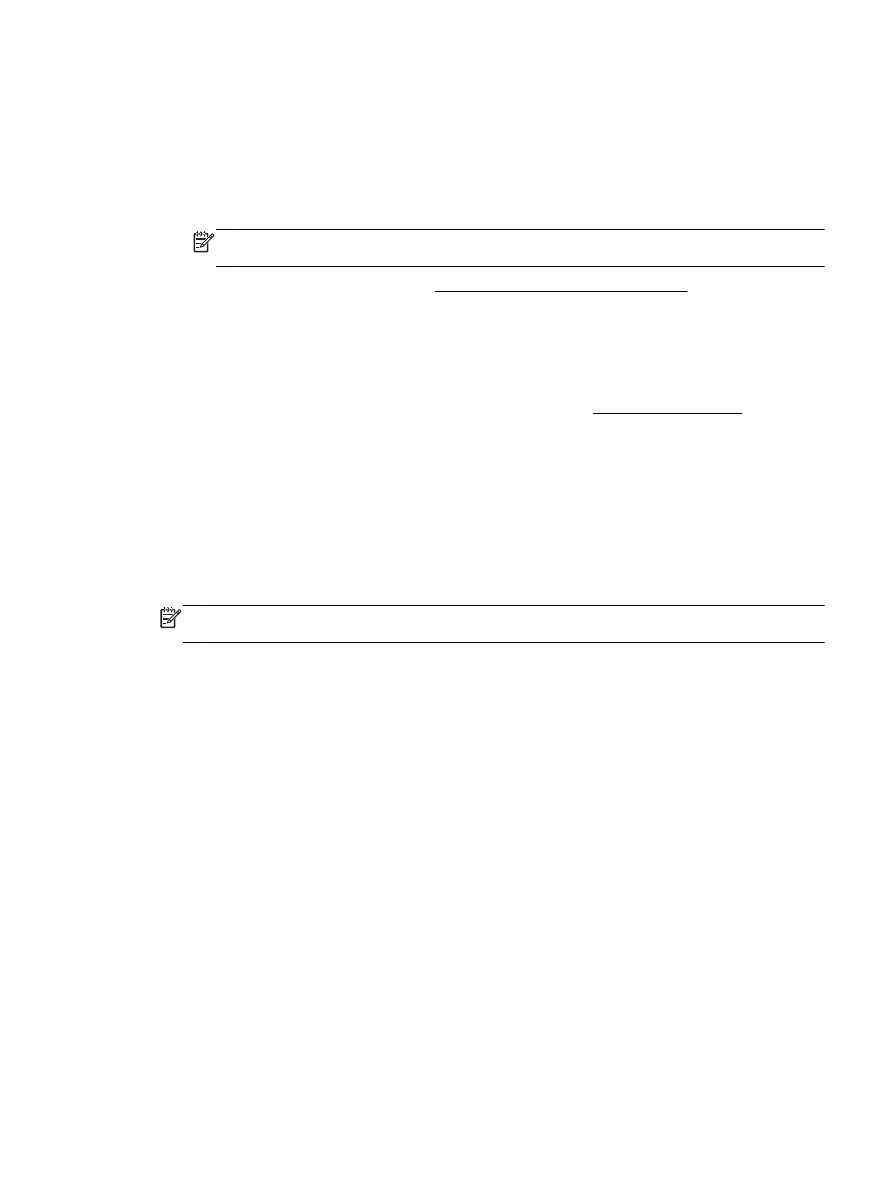
Impression d'enveloppes
Évitez les enveloppes ayant les caractéristiques suivantes :
●
Finition extrêmement lisse
●
Enveloppes autocollantes, à agrafes ou à fenêtres
●
Bords épais, irréguliers ou recourbés
●
Zones froissées, usées ou ayant subi une autre détérioration
Assurez-vous que les plis des enveloppes que vous chargez dans l'imprimante sont correctement
aplatis.
FRWW
Impression d'enveloppes 23
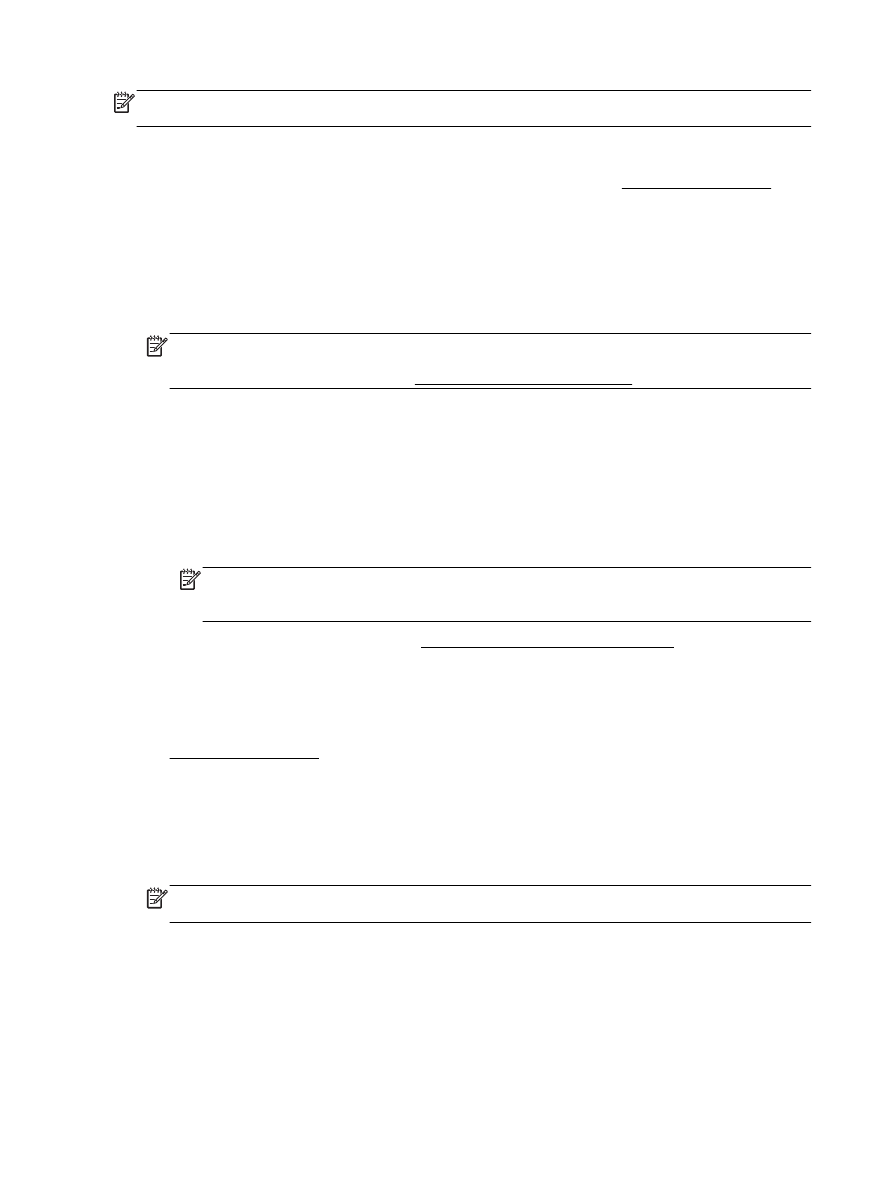
REMARQUE : Pour plus d'informations concernant l'impression sur des enveloppes, consultez la
documentation fournie avec le logiciel utilisé.
Pour imprimer des enveloppes (Windows)
1.
Chargez des enveloppes dans le bac. Pour plus d'informations, voir Chargement du papier.
2.
Dans le menu Fichier du logiciel, cliquez sur Imprimer.
3.
Vérifiez que votre imprimante est sélectionnée.
4.
Cliquez sur le bouton qui ouvre la boîte de dialogue Propriétés.
Selon l'application logicielle utilisée, ce bouton peut correspondre à Propriétés, Options,
Configuration d'imprimante, Propriétés d'imprimante, Imprimante ou Préférences.
REMARQUE : Pour configurer les paramètres d'impression de toutes les tâches d'impression,
effectuez les changements dans le pilote logiciel HP fourni avec l'imprimante. Pour plus
d'informations sur le logiciel HP, voir Outils de gestion de l'imprimante.
5.
Sélectionnez les options appropriées.
●
Sous l'onglet Mise en page, sélectionnez l'orientation Portrait ou Paysage.
●
Sous l'onglet Papier/Qualité, sélectionnez le type de papier approprié dans la liste
déroulante Support dans la zone Sélection du bac, puis choisissez la qualité de papier
appropriée dans la liste déroulante Paramètres de qualité.
●
Cliquez sur le bouton Avancé, puis, dans la zone Papier/Sortie, sélectionnez le format de
papier approprié dans la liste déroulante Format de papier.
REMARQUE : Si vous changez le Format de papier, assurez-vous que vous avez chargé
le bon papier dans l'imprimante , et définissez le format correspondant sur le panneau de
commande de l'imprimante.
Pour plus d'options d'impression, voir Conseils pour réussir vos impressions.
6.
Cliquez sur OK, puis sur Imprimer ou sur OK dans la boîte de dialogue Imprimer.
Pour imprimer des enveloppes (OS X)
1.
Chargez des enveloppes dans le bac, face à imprimer vers le bas. Pour plus d'informations, voir
Chargement du papier.
2.
Dans le menu Fichier de votre application logicielle, sélectionnez Imprimer.
3.
Vérifiez que votre imprimante est sélectionnée.
4.
Définition des options d'impression.
Si vous ne voyez aucune option dans la boîte de dialogue Imprimer, cliquez Afficher les détails.
REMARQUE : Les options suivantes sont disponibles pour votre imprimante. Les
emplacements des options peuvent varier d'une application à une autre.
24 Chapitre 3 Impression
FRWW
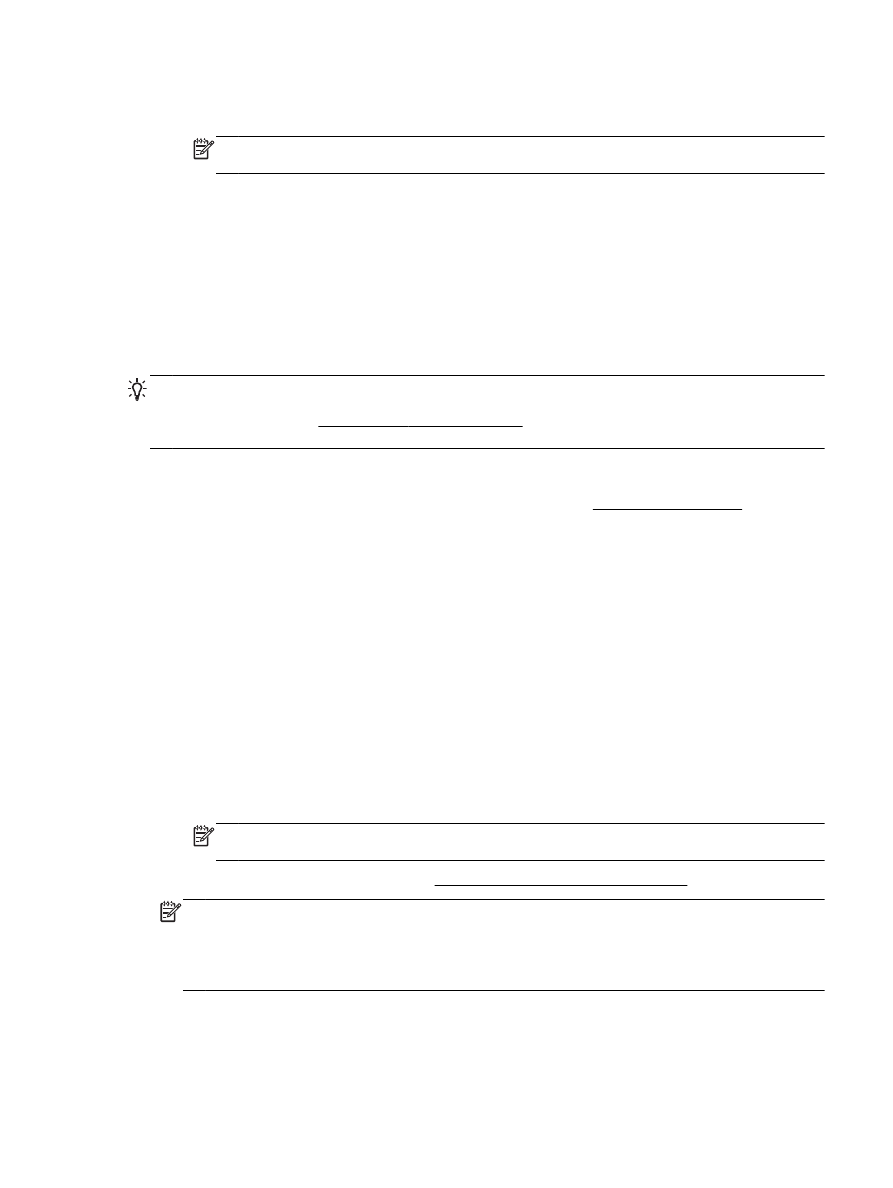
a.
Sélectionnez le format d'enveloppe approprié dans le menu en incrustation Format de
papier.
REMARQUE : Si vous changez le Format de papier, assurez-vous que vous avez chargé
le bon papier et configuré le bon format sur le panneau de commande de l'imprimante.
b.
Dans le menu contextuel, sélectionnez Type/qualité de papier et vérifiez que le paramètre
correspondant au type de papier est défini sur Papier ordinaire.
5.
Cliquez sur Imprimer.